我们经常会看到有些人在制作PPT的时候,操作十分的娴熟,在编辑状态和播放状态之间流畅的切换。可能,你以为这会很难。其实不然,只要你学会了下面教你的三大类,6种方式。慢慢,你也会积累成高手。
方法一:按键盘上的F5键。
效果:从PPT第一页开始播放(与方法1效果相同,但操作快捷)

方法二:鼠标左键按PPT界面右下角的“幻灯片放映”
效果:从当前编辑的PPT页开始播放(与方法2、4效果相同,但操作记忆简单)
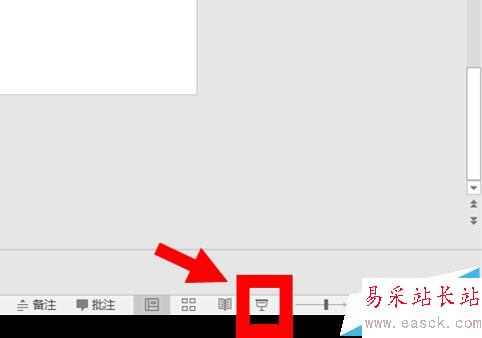
方法三:点击“幻灯片播放选项卡”>再点击“从头开始”
效果:从PPT第一页开始播放

方法四:点击“幻灯片播放选项卡”>再点击“从当前幻灯片开始”
效果:从当前编辑的PPT页开始播放

方法五:按住键盘的Alt键(ppt2010版本以前是按Ctrl键)+鼠标左键按PPT界面右下角的“幻灯片放映”
效果:左上角以小窗口的形式,从当前编辑的PPT页开始播放(与方法2、4、5效果相同,效果更炫)
注意:alt适用于ppt2013~2016;ctrl适用于ppt2007~2010
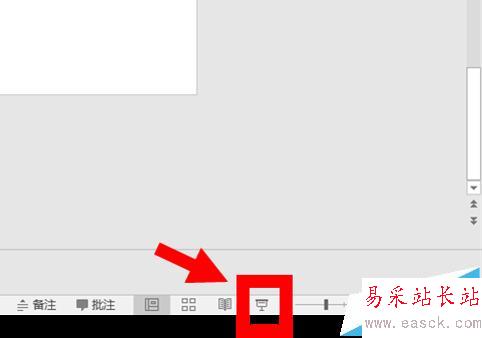
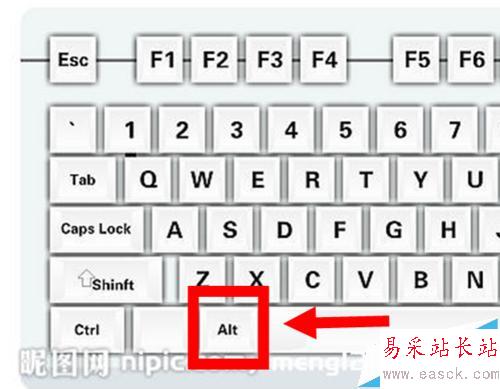
方法六:按键盘上的Shift+F5键。
效果:从当前编辑的PPT页开始播放(与方法2效果相同,但操作快捷)
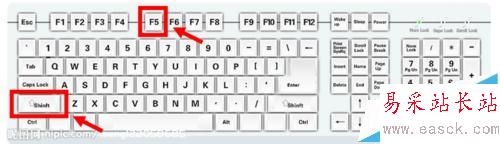
相关推荐:
PPT中怎么同时自动播放多个音频?
PPT播放幻灯片的时候出现空白怎么办?
PPT幻灯片如何设置几张图片自动播放?
新闻热点
疑难解答